Vienkārša un ātra Android sakņu rokasgrāmata

Pēc Android tālruņa saknes piekļuves iegūšanas jums ir pilnīga piekļuve sistēmai un varat palaist daudzu veidu lietotnes, kurām nepieciešama saknes piekļuve.
Dažreiz ir attēla daļas, kuras jūs vēlētos paslēpt. Pārējā attēla daļa ir lieliska, taču tā ir vieta, kuru vēlaties aizmiglot. Protams, varat rediģēt attēlu citā lietotnē, izmantojot šo opciju, taču, ja jūsu Android ierīcē jau ir pārāk daudz lietotņu, šī ideja neizklausās lieliski.
Labā ziņa ir tā, ka jums nav nepieciešama papildu lietotne, lai aizmiglotu attēla daļu. WhatsApp ir izplūšanas opcija, kurā varat aizmiglot visas vēlamās attēla daļas . Apskatīsim, cik viegli ir piekļūt šai aizmiglošanas funkcijai pakalpojumā WhatsApp.
Kā aizmiglot attēlus vietnē WhatsApp — nav nepieciešamas citas lietotnes
Tiem gadījumiem, kad nepieciešams aizmiglot cilvēku sejas vai paslēpt svarīgu informāciju attēlā, WhatsApp ir rīks, ko iOS lietotāji jau izmanto kādu laiku. Iespēja aizmiglot tik daudz attēla, cik vēlaties. Varat izmantot šo rīku, ja kopīgojat attēlu tērzēšanā vai ja vēlaties to ievietot savā WhatsApp statusā.
Kad esat izvēlējies attēlu, pieskarieties zīmuļa ikonai displeja augšējā labajā stūrī. Apakšdaļā jūs redzēsit dažādas iespējas, kā zīmēt uz sava attēla, bet pēdējā opcija pa kreisi ir aizmiglošanas rīks .
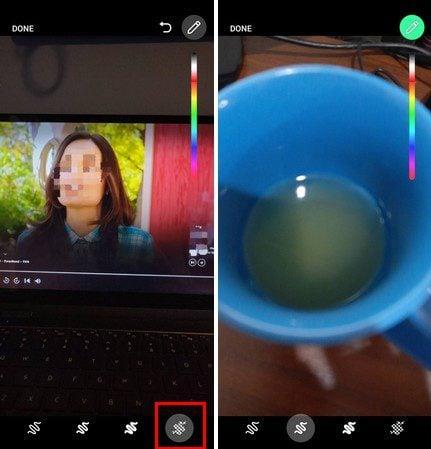
Varat arī izmantot citas iespējas, lai zīmētu uz sava attēla, kamēr atrodaties. Bet, ja vēlaties kaut ko aizmiglot, atcerieties, ka tā ir pēdējā opcija pa kreisi. Ja uzskatāt, ka esat aizmiglojis pārāk daudz, izmantojiet augšpusē esošo atpakaļvērsto bultiņu, lai pa daļām izdzēstu aizmiglojumu. Kad esat gatavs, augšējā kreisajā stūrī pieskarieties opcijai Gatavs.
Secinājums
Dažreiz jūs vēlaties augšupielādēt attēlu, kurā ir sadaļa, kuru vēlaties paslēpt. Tā vietā, lai izlemtu to neizmantot, vienmēr varat izmantot izplūšanas opciju vietnē WhatsApp. Lai kaut ko aizmiglotu, jums nav jāinstalē cita lietotne. Cik bieži, jūsuprāt, vietnē WhatsApp izmantosiet aizmiglošanas opciju? Dalieties savās domās zemāk esošajos komentāros un neaizmirstiet dalīties ar rakstu ar citiem sociālajos medijos.
Pēc Android tālruņa saknes piekļuves iegūšanas jums ir pilnīga piekļuve sistēmai un varat palaist daudzu veidu lietotnes, kurām nepieciešama saknes piekļuve.
Android tālruņa pogas nav paredzētas tikai skaļuma regulēšanai vai ekrāna aktivizēšanai. Ar dažām vienkāršām izmaiņām tās var kļūt par īsinājumtaustiņiem ātrai fotoattēla uzņemšanai, dziesmu izlaišanai, lietotņu palaišanai vai pat ārkārtas funkciju aktivizēšanai.
Ja atstājāt klēpjdatoru darbā un jums steidzami jānosūta ziņojums priekšniekam, ko jums vajadzētu darīt? Izmantojiet savu viedtālruni. Vēl sarežģītāk — pārvērtiet savu tālruni par datoru, lai vieglāk veiktu vairākus uzdevumus vienlaikus.
Android 16 ir bloķēšanas ekrāna logrīki, lai jūs varētu mainīt bloķēšanas ekrānu pēc savas patikas, padarot bloķēšanas ekrānu daudz noderīgāku.
Android režīms “Attēls attēlā” palīdzēs samazināt video izmēru un skatīties to attēla attēlā režīmā, skatoties video citā saskarnē, lai jūs varētu darīt citas lietas.
Video rediģēšana operētājsistēmā Android kļūs vienkārša, pateicoties labākajām video rediģēšanas lietotnēm un programmatūrai, ko mēs uzskaitām šajā rakstā. Pārliecinieties, ka jums būs skaisti, maģiski un eleganti fotoattēli, ko kopīgot ar draugiem Facebook vai Instagram.
Android Debug Bridge (ADB) ir jaudīgs un daudzpusīgs rīks, kas ļauj veikt daudzas darbības, piemēram, atrast žurnālus, instalēt un atinstalēt lietotnes, pārsūtīt failus, root un flash pielāgotas ROM, kā arī izveidot ierīču dublējumkopijas.
Ar automātisko lietojumprogrammu klikšķināšanu. Jums nebūs daudz jādara, spēlējot spēles, izmantojot lietojumprogrammas vai veicot ierīcē pieejamos uzdevumus.
Lai gan nav brīnumlīdzekļa, nelielas izmaiņas ierīces uzlādes, lietošanas un glabāšanas veidā var būtiski palēnināt akumulatora nodilumu.
Tālrunis, ko daudzi cilvēki šobrīd iecienījuši, ir OnePlus 13, jo papildus izcilai aparatūrai tam ir arī funkcija, kas pastāv jau gadu desmitiem: infrasarkanais sensors (IR Blaster).







